- Yazar Abigail Brown [email protected].
- Public 2023-12-17 07:04.
- Son düzenleme 2025-01-24 12:28.
CorelDRAW'ın Katları Yazdırmak için Yerleşik Araçları
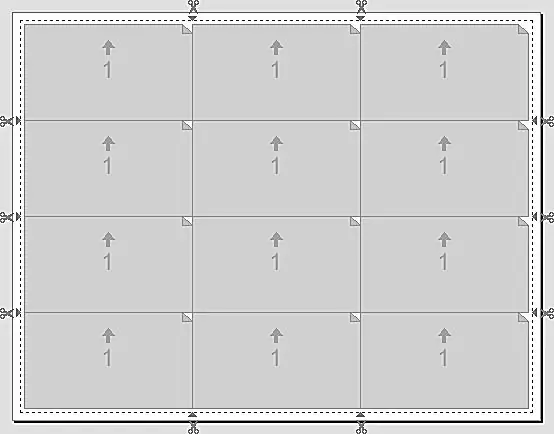
CorelDRAW'da katlar halinde yazdırmanız gereken bir tasarım oluşturdunuz mu? Kartvizitler veya adres etiketleri, genellikle çoklu olarak yazdırmak isteyeceğiniz yaygın tasarımlardır. Bunu yapmak için CorelDRAW'ın yerleşik araçlarına aşina değilseniz, tasarımınızı düzgün yazdırmak için çoğ altmak ve hizalamak için çok zaman harcayabilirsiniz.
Burada, CorelDRAW'dan etiketler özelliğini kullanarak ve CorelDRAW'ın Baskı Önizleme'sindeki yerleştirme düzeni araçlarını kullanarak birden çok tasarımı yazdırabileceğiniz iki farklı yol göstereceğiz. Kolaylık olması açısından bu yazımızda örnek olarak kartvizitleri kullanacağız ama aynı yöntemleri katlar halinde yazdırmanız gereken herhangi bir tasarım için de kullanabilirsiniz.
Bu öğreticide CorelDRAW X4 kullanıyoruz, ancak bu özellikler önceki sürümlerde mevcut olabilir.
Belge Oluşturun ve Tasarımınızı Oluşturun
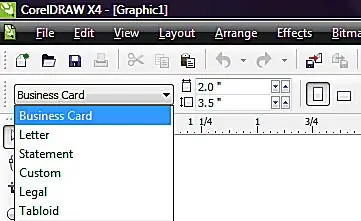
CorelDRAW'ı açın ve yeni bir boş belge açın.
Tasarımınızın boyutuna uyması için kağıt boyutunu değiştirin. Kartvizit oluşturmak istiyorsanız, kağıt boyutu için kartvizit seçmek için seçenekler çubuğundaki açılır menüyü kullanabilirsiniz. Ayrıca, gerekirse yönlendirmeyi burada dikeyden yataya değiştirin.
Şimdi kartvizitinizi veya başka bir tasarımı tasarlayın.
Satın alınan puanlı kartvizit veya etiket kağıdı sayfalarını kullanacaksanız, Etiket Sayfalarına veya Puanlı Kartvizit Kağıdına Yazdırma bölümüne atlayın. Düz kağıda veya kart stoğuna yazdırmak istiyorsanız Yerleştirme Düzeni Aracı bölümüne atlayın.
Etiket Sayfalarına veya Puanlı Kartvizit Kağıdına Yazdırma
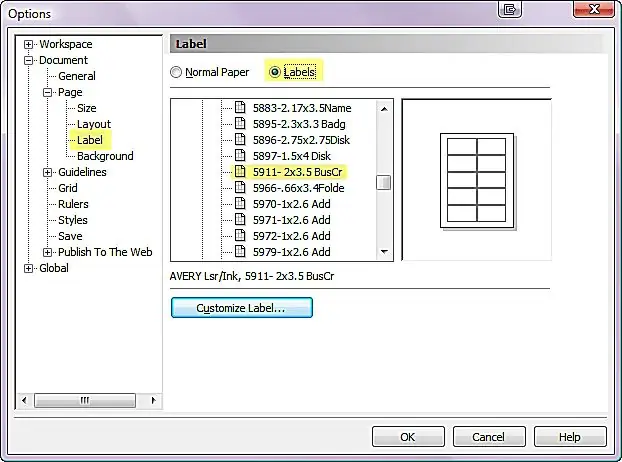
Git Düzen > Sayfa Yapısı.
Seçenekler ağacında Etiket üzerine tıklayın.
Etiket seçeneklerini Normal Kağıttan Etiketlere değiştirin. Bunu yaptığınızda, seçenekler iletişim kutusunda uzun bir etiket türleri listesi mevcut olacaktır. Avery ve diğerleri gibi her üretici için yüzlerce etiket türü vardır. ABD'deki çoğu insan AVERY Lsr/Ink'e gitmek isteyecektir. Diğer birçok kağıt yaprak markası, ürünlerinde eşleşen Avery numaralarını içerecektir.
Kullandığınız kağıtla eşleşen belirli etiket ürün numarasını bulana kadar ağacı genişletin. Ağaçtaki bir etikete tıkladığınızda, yanında düzenin küçük resmi görünecektir. Tasarımınız bir kartvizit ise, muhtemelen aradığınız şey Avery 5911'dir.
Özel Etiketler için Düzen Oluşturun (İsteğe bağlı)
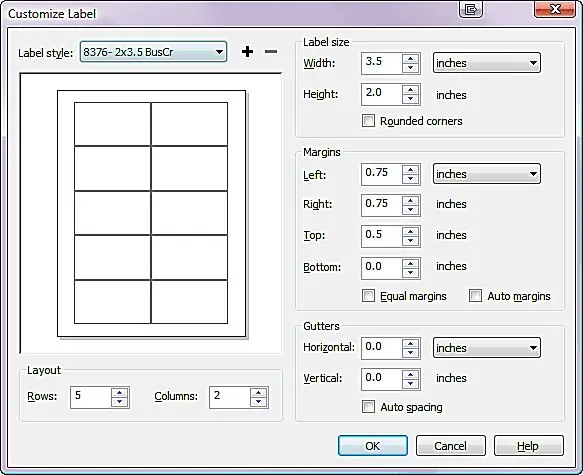
İhtiyacınız olan belirli düzeni bulamıyorsanız, etiketi özelleştir düğmesini tıklayabilirsiniz. Etiketi özelleştir iletişim kutusunda etiket boyutunu, kenar boşluklarını, cilt paylarını, satırları ve sütunları üzerinde çalıştığınız kağıda uyacak şekilde ayarlayabilirsiniz.
Etiketler Baskı Önizleme
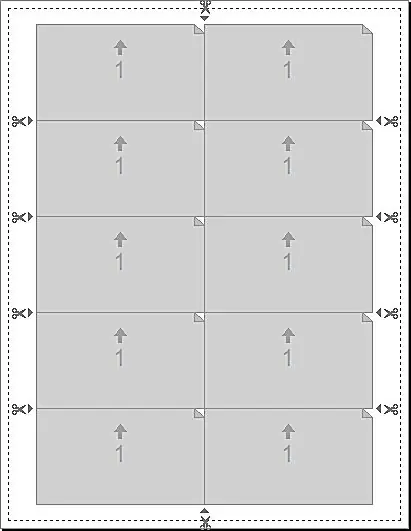
Etiket iletişim kutusundan tamam'a bastığınızda, CorelDRAW belgeniz değişmemiş gibi görünmeyecek, ancak yazdırmaya gittiğinizde belirttiğiniz düzende yazdırılacaktır.
Yerleştirme Düzeni Aracı
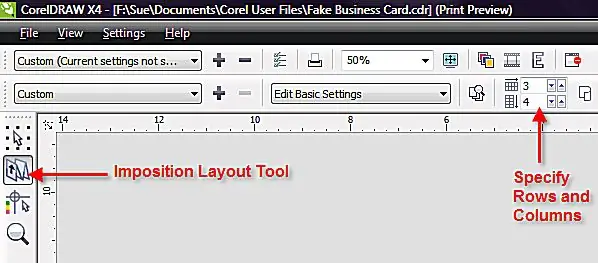
Git File > Baskı Önizleme.
Kağıt yönünü değiştirme konusunda bir mesaj alabilirsiniz. Öyleyse, değişikliği kabul edin.
Baskı önizleme, kartvizitinizi veya diğer tasarımınızı tam bir sayfanın ortasında göstermelidir.
Sol tarafta dört düğmeniz olacak. İkincisini tıklayın-- Yerleştirme Düzeni Çokl. Şimdi seçenekler çubuğunda, tasarımınızı tekrarlamak için satır ve sütun sayısını belirtmek için bir yeriniz olacak. Kartvizitler için 3 çapraz ve 4 aşağı olarak ayarlayın. Bu size sayfaya 12 tasarım kazandıracak ve kağıt kullanımınızı en üst düzeye çıkaracaktır.
Kırpma İşaretlerini Yazdırma
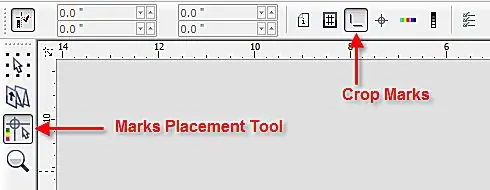
Kırpma işaretlerinin kartlarınızı kesmeye yardımcı olmasını istiyorsanız, üçüncü düğmeyi--İşaret Yerleştirme Aracı-- tıklayın ve seçenekler çubuğunda Kırpma İşaretlerini Yazdır düğmesini etkinleştirin.
Tasarımınızı tam olarak yazdırılacağı gibi görmek için tam ekrana geçmek için Ctrl-U tuşlarına basın. Tam ekran önizlemeden çıkmak için Esc tuşunu kullanın.






